Met Windows 10 kunt u app-vensters aan weerszijden van uw scherm vastklikken . Deze functie werkt ongeacht of je een scherm van gemiddelde grootte hebt of een ultrabreed scherm. Het enige probleem is dat het, ongeacht de schermgrootte, standaard alleen in twee kolommen kan worden opgesplitst. Als u een aangepast raster voor uw scherm wilt maken waarop u vervolgens vensters kunt klikken, moet u een gratis app gebruiken met de naam WindowGrid .
Aangepast raster voor uw display
Download WindowGrid en pak het uit. Wanneer u de EXE uitvoert, wordt u gevraagd of u deze wilt installeren of de draagbare versie wilt gebruiken. De draagbare versie heeft begrijpelijkerwijs minder functies, maar niets groots dat ontbreekt.
Voordat u het kunt gebruiken, wilt u het configureren. Ga naar het tabblad Instellingen en maak uw raster. De afmetingen van het raster zijn kolommen voor rijen, dus de configuratie die u hieronder ziet, verdeelt het scherm in drie kolommen en één rij.
Stel het gewenste raster in en wijzig vervolgens de sneltoetsen ervoor in het invoerpaneel aan de rechterkant. De toetsen die u instelt, worden gebruikt wanneer u met de linkermuisknop op een venster klikt en deze vasthoudt, dus u hoeft zich geen zorgen te maken dat ze andere snelkoppelingen verstoren.
Zorg ervoor dat je op Opslaan klikt zodra je alles hebt ingesteld.
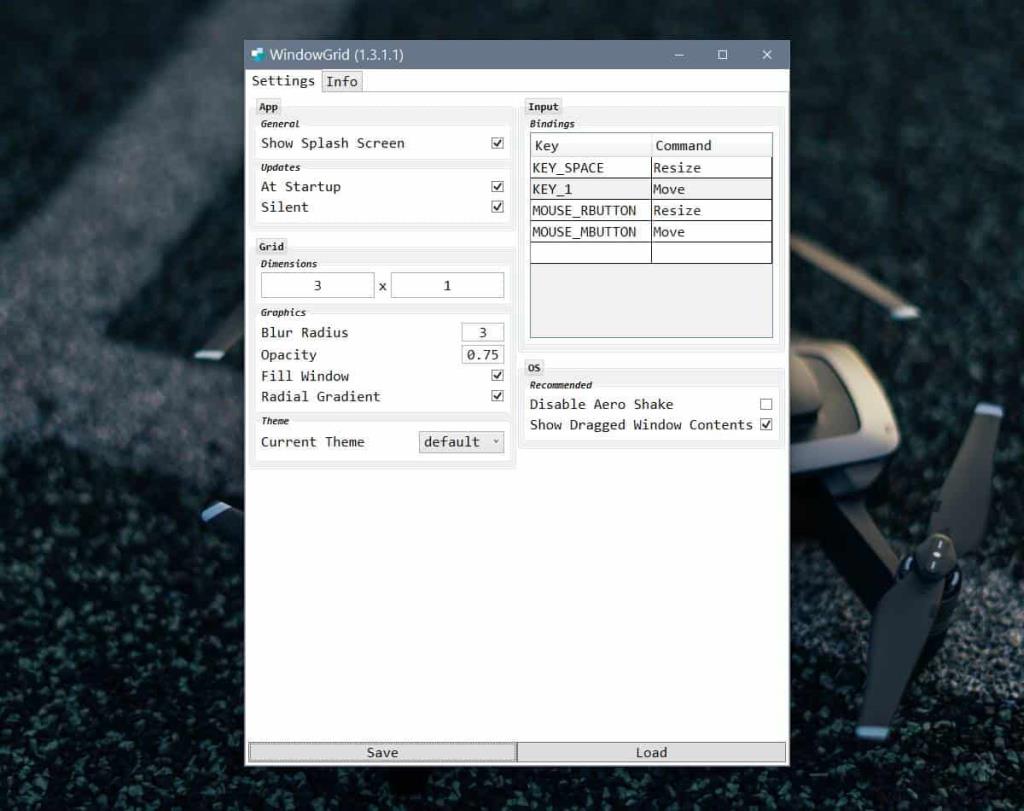
Om een ��venster vast te klikken, klikt u erop en houdt u deze vast met de linkermuisknop. Tik op de sneltoets die is gekoppeld aan de opdracht Verplaatsen en klik vervolgens op het venster waar u wilt. U ziet een raster op het scherm dat aangeeft waar u het venster kunt vastklikken en het venster blijft natuurlijk plakken aan de kolom/rij waarnaar u het verplaatst.
Deze app is geweldig voor iedereen met een breed scherm, maar als je een groot, niet noodzakelijk breed scherm hebt, kan het je helpen om de schermruimte beter te gebruiken. De app werkt prima met meerdere schermen, dus als je meer dan één scherm gebruikt, kun je vensters in dezelfde configuratie op al je schermen klikken.
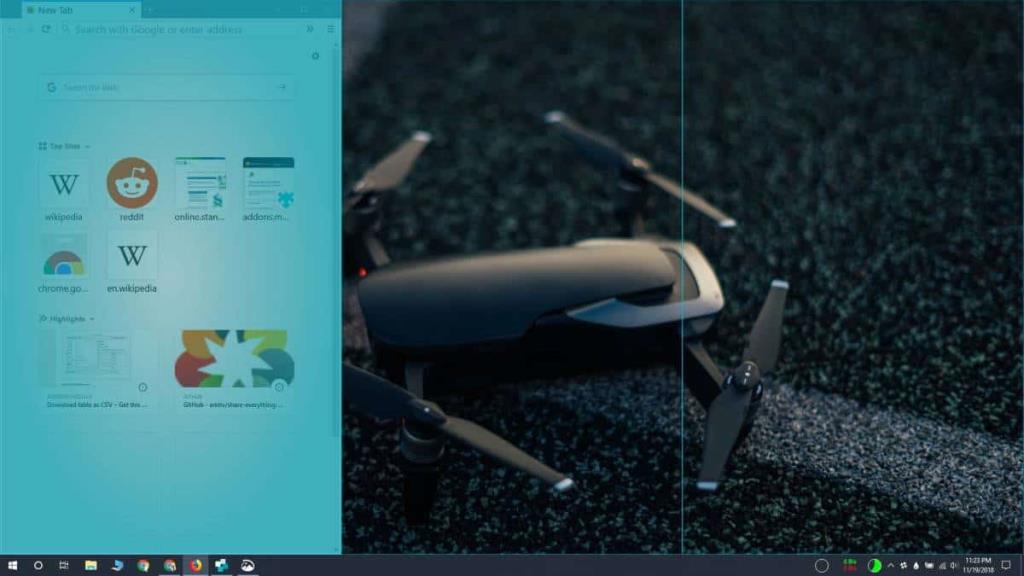
Voor alle duidelijkheid: u kunt slechts één rasterconfiguratie instellen en deze wordt op elk scherm afzonderlijk toegepast. Als u bijvoorbeeld een 2×2-raster maakt op een opstelling met twee monitoren, kan elke monitor vensters in een 2×2-raster klikken. De twee schermen zullen geen enkel breder scherm vormen. Ze zullen onafhankelijk van elkaar zijn, maar dezelfde netwerkconfiguratie zal erop worden toegepast.

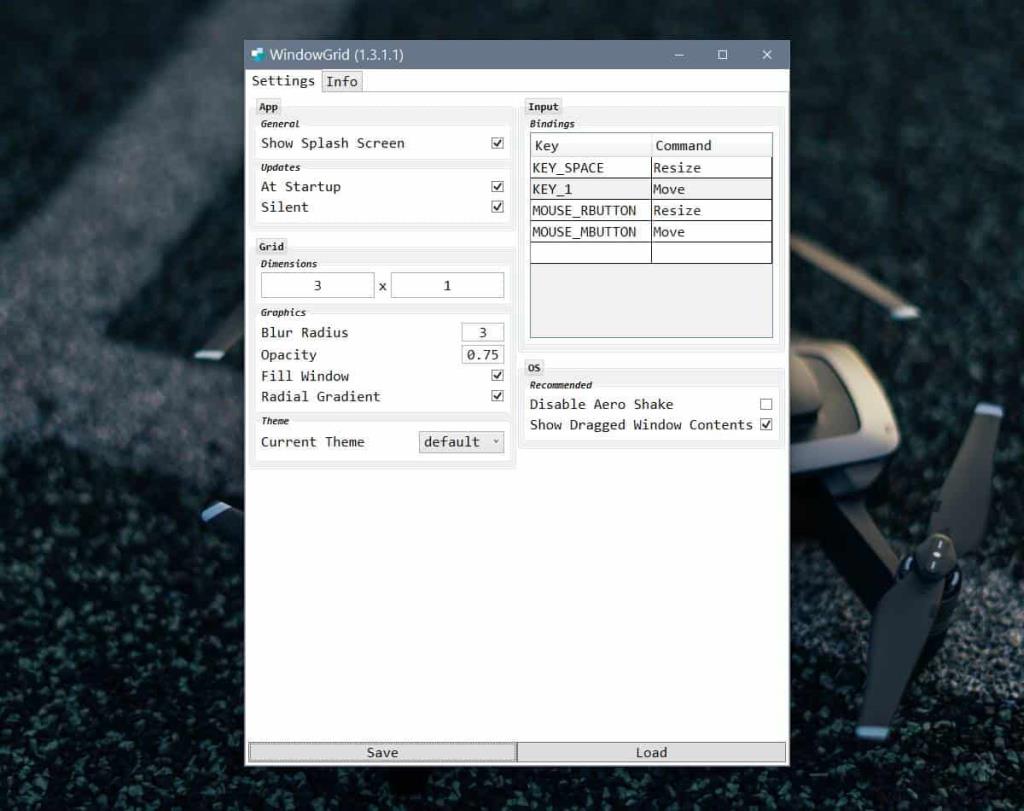
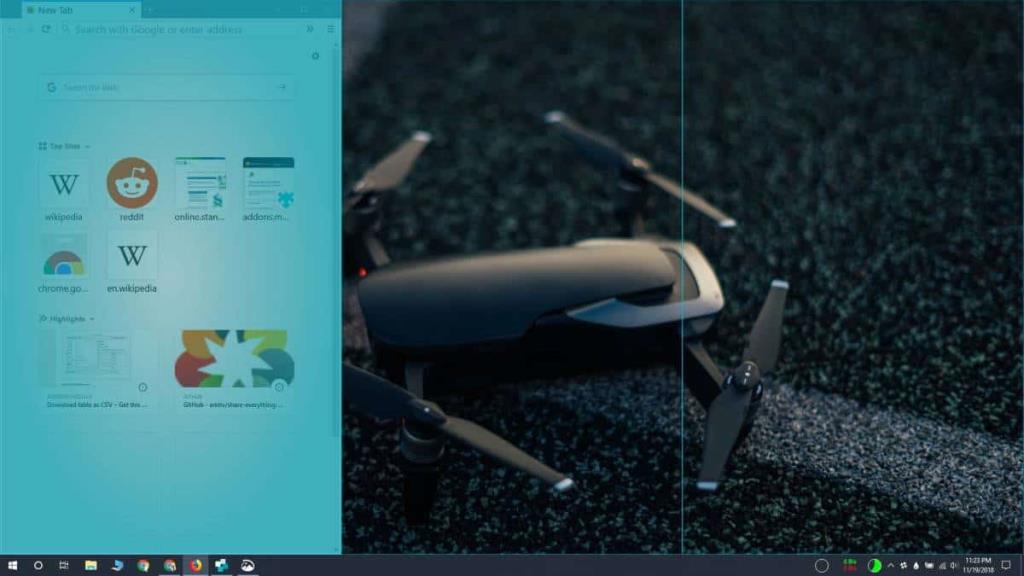

![Microfoon inschakelen op Windows 10 [OPGELOST] Microfoon inschakelen op Windows 10 [OPGELOST]](https://tips.webtech360.com/resources8/images2m/image-7192-1221163528138.jpg)






